Galaxy s2(SC-02C)にMIUIを導入した後にPCとつないだ際、ドコモ純正の標準ROMを使っているときは正常に認識していたGalaxy s2(SC-02C)が認識されなくなってしまったので、ドライバを入れました。
Samsung Kiesでインストールするドライバとはまた違うドライバをインストールする必要があり、Galaxy s2(SC-02C)の他のカスタムROMを導入したときにも同じ症状になる可能性もあるので紹介しておきます。
ちなみに、私のPC環境はWindows Vistaです。他のOSでは同じ手順でない可能性もありますので、ご了承ください。
【準備するもの】
①google usb driverをダウンロード。
それでは手順です。
1.Galaxy s2(SC-02C)をPCにUSBケーブルでつなぎます。すると、「Galaxy S2のドライバ ソフトウェアをインストールする必要があります」というポップアップが出てくるので、「後で再確認します」をクリック。
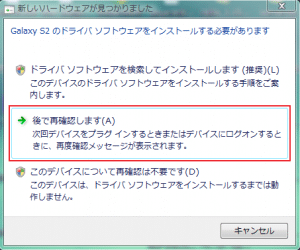
2.PCの「スタート」→「コンピュータ」→「プロパティ」を選択します。
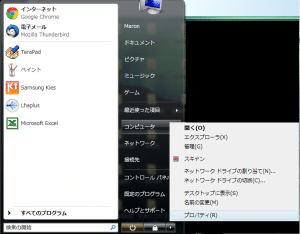
3.「デバイスマネージャ」をクリック。
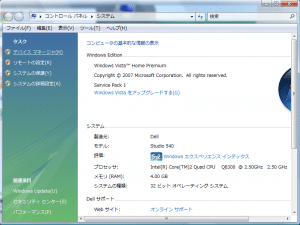
4.!マークのついた「ほかのデバイス Galaxy S2」が表示されているので、「Galaxy S2」の項目を右クリック→プロパティを選択。
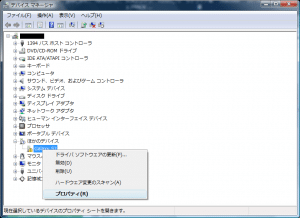
5.「ドライバの更新」をクリック。
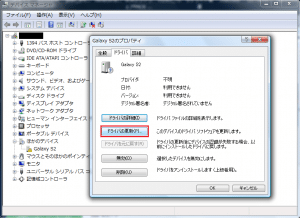
6.「コンピュータを参照してドライバ ソフトウェアを検索します」をクリック。
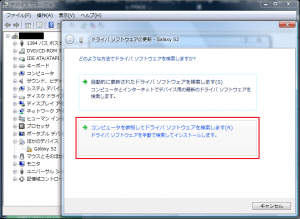
7.参照をクリックして、準備するもの①のgoogle usb driverを選択します。
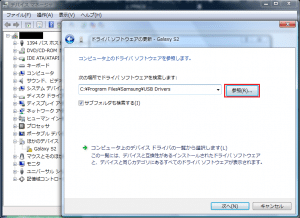
8.「google-usb_driver」を選択して「OK」をクリック。
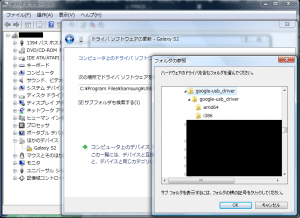
9.google usb driverが選択されているのを確認して「次へ」をクリック。
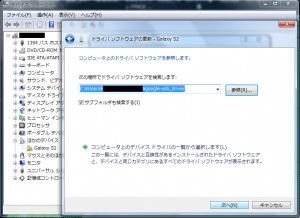
10.「このデバイス ソフトウェアをインストールしますか?」と聞いてくるので、「インストール」をクリック。
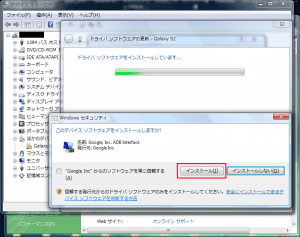
11.「このデバイスのドライバ ソフトウェアのインストールを終了しました:Android Composite ADB Interface」」と表示されればドライバのインストールはとりあえず完了です。次にPCを再起動する必要があります。ひとまず「閉じる」をクリック。
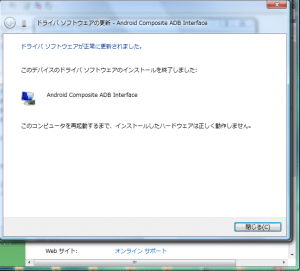
12.「ハードウェア設定が変更されました。これらの変更を有効にするためにはコンピュータを再起動しなければなりません。今コンピュータを再起動しますか?」と表示されるので「はい」をクリック。PCが再起動されれば、MIUIなどのカスタムROMが導入されたGalaxy s2(SC-02C)もPCに正常に認識されるようになります。
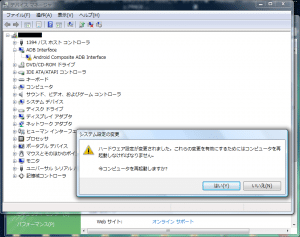
ドライバインストールの手順は以上です。
ちなみに、この手順をふまなくてもGalaxy s2(SC-02C)の内蔵ストレージやmicroSDカードは正常に認識されます。
Galaxy s2(SC-02C)の画面のスクリーンショットを撮りたい人などに必要な作業ですね。